WAT IS AFFINITY PHOTO EN HOE WERKT HET?
De mogelijkheden van dit fotobewerkingsprogramma
INHOUDSOPGAVE
1. Welke functies heeft Affinity Photo?
2. RAW foto’s bewerken
3. Werken met lagen in Affinity Photo
4. Portretten retoucheren
5. Nauwkeurige selecties maken
6. Panorama-, HDR- en Focus Stacking foto’s samenvoegen
7. Affinity Photo 2 (verbeteringen)
8. Ondersteunde plugins
9. Affinity Photo vs. Adobe Photoshop
10. Wat zijn de systeemvereisten van Affinity Photo?
11. Wat kost Affinity Photo en zijn er kortingscodes?
12. Online cursus Affinity Photo
Affinity Photo is een fotobewerkingsprogramma dat in 2015 is uitgebracht door Serif Europe. Door de grote gelijkenis met Adobe Photoshop is de bekendheid en populariteit van Affinity Photo in korte tijd sterk gegroeid. Een grote reden voor deze groei zit het hem in de licentiemogelijkheden. Waar je bij Adobe vastzit aan een abonnement, ben je bij Affinity Photo écht eigenaar van het programma. Voor maar €54,99 kun je Affinity Photo kopen. Voor de speciale iPad versie betaal je verder slechts €21,99. Wellicht vraag je jezelf nu af wat je voor die prijs allemaal kunt krijgen en verwachten. In dit artikel nemen we jou mee in de wonderlijke wereld van Affinity Photo én wat je precies met dit programma kunt. Ben je er na het lezen van dit artikel helemaal uit om Affinity Photo jouw fotobewerkingsprogramma te maken? Wellicht is onze Online Cursus Affinity Photo dan perfect voor jou!
WELKE FUNCTIES HEEFT AFFINITY PHOTO?
Zoals eerder al naar voren kwam heeft Affinity Photo aardig wat mogelijkheden die overeenkomen met Adobe Photoshop. Als je de interface voor het eerste ziet zullen al aantal wat overeenkomsten zichtbaar worden. Links heeft Affinity Photo evenals Photoshop het gereedschap. De bovenste balk aan instellingen staan verder op dezelfde locatie als bij Photoshop. Affinity is dus erg vriendelijk voor al Photoshop gebruikers. Rechts de mogelijkheden om lagen toe te voegen en informatie over de foto te bekijken, zoals de exif-gegevens en het histogram. Naast de standaardfunctie’s om belichting aan te passen, foto’s bij te snijden of te vergroten of verkleinen heeft Affinity Photo een aantal handige extra’s. Aangezien dit behoorlijk wat zijn, hebben wij de meest belangrijke functies van Affinity Photo in een mooi overzicht gezet.
RAW FOTO'S BEWERKEN
RAW-ondersteuning bij fotobewerkingsprogramma’s is een onmisbare optie voor de (semi) professionele fotograaf. Ook Afiinity Photo beschikt over een aardig uitgebreide RAW-editor. De RAW-ontwikkelaar opent vanzelf wanneer je een RAW-bestand opent. Vervolgens kun je alle bekende aanpassingen doen. Affinity Photo heeft de basisbewerkingen daarbij opgedeeld in verschillende handige kopjes, zodat je ze sneller kunt vinden. Zo maakt Afiinity Photo onderscheid in de basics, lens, details, tones en overlays. Deze verdeling van bewerkingen komt ook terug in de RAW-editor van Adobe Photoshop. Laten we eens wat dieper ingaan op deze afzonderlijke onderdelen.
Onder het tabblad Basics vallen de basisbewerkingen zoals belichting, witbalans, schaduwen en hooglichten en fotoprofielen. Onder dit onderdeel kun je dus de meest voor de hand liggende bewerkingen toepassen. Iedere aanpassing die je maakt kun je gemakkelijk ongedaan maken door de optie uit te schakelen of de waarde weer op neutraal te zetten.
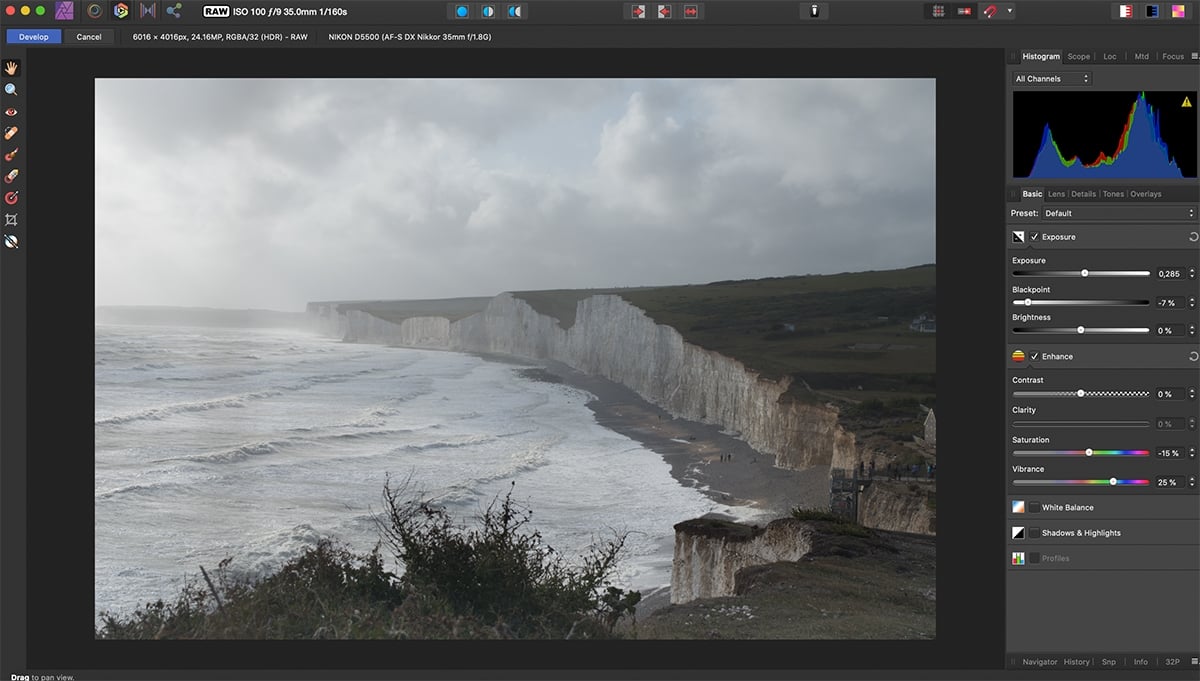
Onder het tabblad Lens is het mogelijk om met simpele wijzigingen lenscorrecties uit te voeren. Wanneer gebruik je precies de optie lenscorrectie? De meest bekende lenscorrectie is het rechtzetten van de horizon. Mogelijk heb je hier zelf ook veel gebruik van gemaakt. Zo kan het de beste soms gebeuren dat de foto wat scheef staat. Naast het rechtzetten van de foto kan standpunt ook snel een negatieve invloed hebben op de foto. Zeker in een foto waarin veel rechte lijnen voorkomen kan dit voor een onnatuurlijke foto zorgen. Door de optie lenscorrectie te gebruiken kun je niet alleen foto’s rechtzetten, maar ook rechttrekken. Handig! Want veel lenzen, zoals groothoeklenzen willen de wereld weleens wat vertekenen. Zeker als je van architectuurfotografie houdt is deze optie dus onmisbaar.
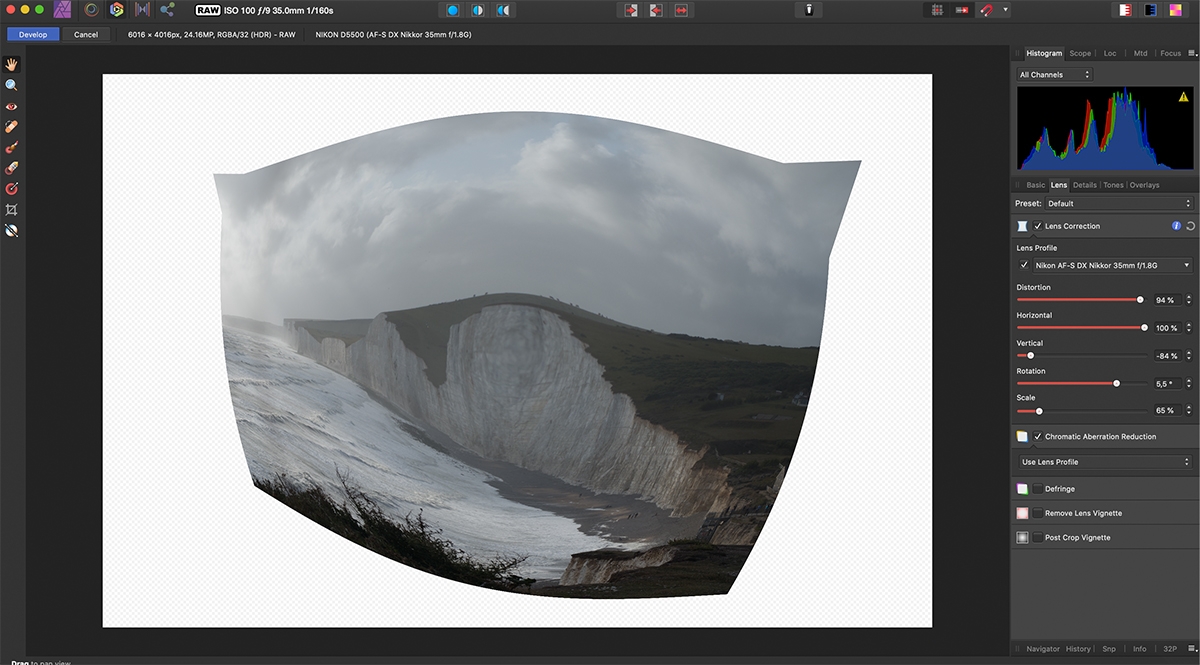
Verder staan onder tabblad details alle toepassingen om de kwaliteit van de foto te verhogen. Ook deze zijn weer onderverdeeld in handige kopjes, waardoor je wijzigingen gemakkelijk in of uit kunt schakelen. Daardoor wordt het nóg inzichtelijker welke invloed een bepaalde aanpassingen heeft op de foto. Allereerst biedt Affinity Photo de mogelijkheid om details in de foto te verscherpen. Daarbij kun je de radius en hoeveelheid aanpassen. Verder is het mogelijk om ruis te reduceren of zelfs verwijderen. Dit is een erg handige functie voor de fotograaf die vaak vanuit de hand fotografeert en daardoor eerder gebruik moet maken van hogere iso-waarden. Storende ruis is daarmee verleden tijd! Naast het reduceren is er overigens ook een mogelijkheid om juist extra ruis toe te voegen. Leuk voor de vintage en zwart-wit liefhebbers onder ons.
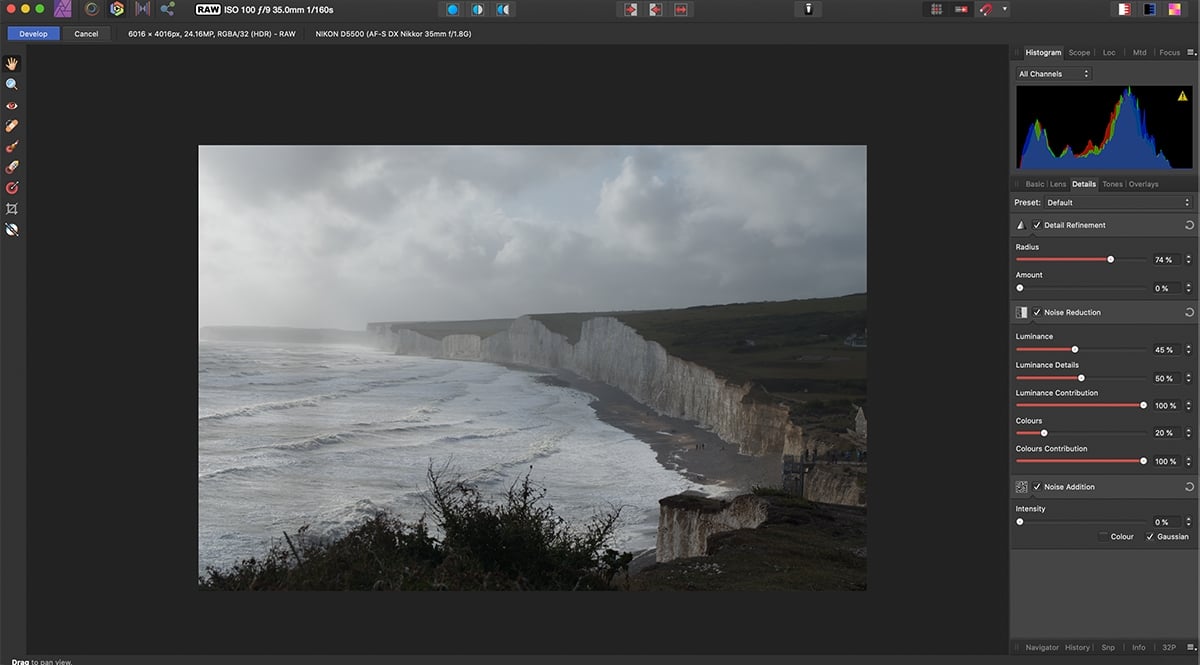
Elke aanpassing die je overigens maakt kun je verder middels de linker toolbar eenvoudig verfijnen. Een groot voordeel van de maskers en gradient-overlay is dat je vooraf een preview krijgt van je aanpassingen. Ook kun je deze plaatselijk weer aanpassen, zonder alles opnieuw in te hoeven stellen. Toch heeft Affinity Photo ook een nadeel. Niet iedere fotobewerkingsprogramma is perfect, maar wanneer je eenmaal de RAW-editor hebt verlaten is het aardig lastig terug te keren. nog, je moet het RAW-bestand opnieuw op een nieuwe laag openen om eventuele aanpassingen te maken. Dit kan erg lastig zijn voor de workflow, aangezien je tijdens het bewerken vaak nog wijzigingen wilt maken. Kortom, de RAW-editor van Affinity Photo biedt vele professionele mogelijkheden, maar tussentijds bewerken van het RAW-bestand is lastig.
WERKEN MET LAGEN
Zoals al eerder naar voren kwam heeft Affinity Photo aardig wat overeenkomsten met Adobe Photoshop. Een belangrijke overeenkomst is het werken in lagen. Als het om fotografie, vormgeving of videografie gaat zijn lagen onmisbaar. Je kunt lagen evenals toepassingen gemakkelijk in- of uitschakelen en ze geven de gebruiker inzicht. Ook is het mogelijk lagen van volgorde aan te passen, te maskeren en overvloeimethodes toe te passen op de lagen. Het meest interessante van Affinity Photo is dat je in de toekomst kunt kijken. Wanneer je een bepaalde aanpassing wilt maken, wordt deze al zichtbaar wanneer je met je muis langs de opties of over de foto gaat. Erg fijn om zo’n live voorbeeld te krijgen. Zo voorkom je teleurstelling en onnodig verwerkingstijd van het fotobewerkingsprogramma.
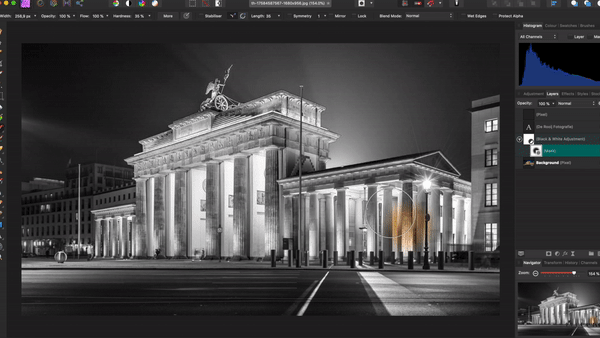
PORTRETTEN RETOUCHEREN
Is Affinity Photo ook geschikt voor portretfotografie? Jazeker! Affinity Photo beschikt over brede mogelijkheden om je portretten te retoucheren. Zo biedt Affinity aardig wat opties om je portretten mee te verfijnen. Pukkels en oneffenheden zijn verleden tijd met de handige healing tool. Ook het verzachten van de huid is koude kunst. Met de Frequency Seperation-tool worden kleur en structuur van elkaar gescheiden. Dit heeft een groot voordeel voor het behouden van de details van de huid. Het is daardoor mogelijk een gladde huid te krijgen, zonder de structuur van de huid te verliezen. De Frequency Seperation-tool kun je dus erg goed inzetten om contourlijnen te behouden en huid mooi zacht te maken. Naast het bewerken van de huid is het natuurlijk gemakkelijk om middels lagen extra kleur toe te voegen aan je portret. Ook kun je gemakkelijk selectieve delen bewerken. Zo kun je met één klik de ogen sprekender maken door ze te verlichten en meer kleur te geven. Kortom, Affinity Photo heeft alles in huis om jouw portretfoto’s optimaal te kunnen bewerken.
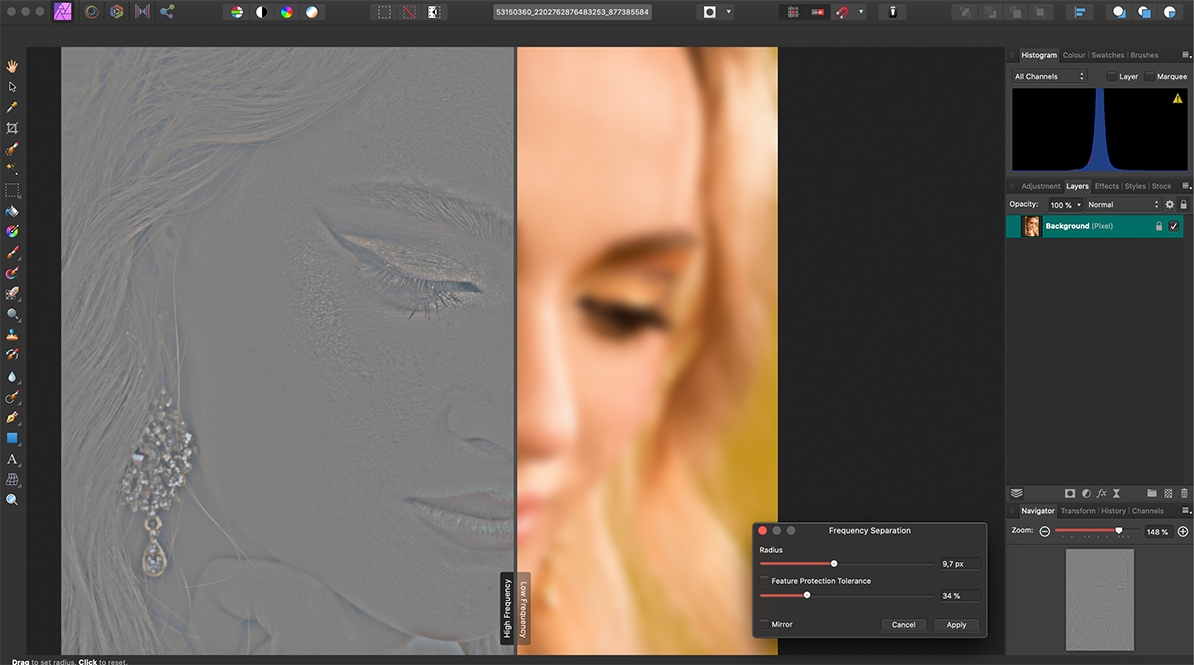
NAUWKEURIGE SELECTIES MAKEN
In Affinity Photo is het wel heel gemakkelijk om te knippen en plakken in foto’s. Zoals je op de onderstaande foto wellicht wel opvalt, verlopen de selecties heel soepel. Affinity Photo heeft vervolgens verschillende opties om selecties mee te kunnen maken, namelijk de selection brush tool, flood select tool en de background removing tool. Naast deze opties kun je ook gemakkelijk de objecten selecteren middels het penseel of de lasso tool. De selection brush maakt de selectie op basis van de verschillende contrasten in een foto. Op die wijze kan Affinity Photo objecten en delen in de foto herkenen. Met de flood select tool selecteerd Affinity Photo de onderdelen in de foto die dezelfde kleur hebben. Handig wanneer je een rode ballon zou willen selecteren. In beide gevallen geldt echter dat hoe te groter de contrasten zijn, des te gemakkelijker het selecteren zal gaan. En ten slotte de background removing tool. Deze tool is vrijwel uniek. Affinity weet voorgrond elementen los te maken van de achtergrond, waardoor jij nog sneller objecten uit kunt snijden. Affinity Photo biedt dus behoorlijk wat opties om selecties te maken in je foto.
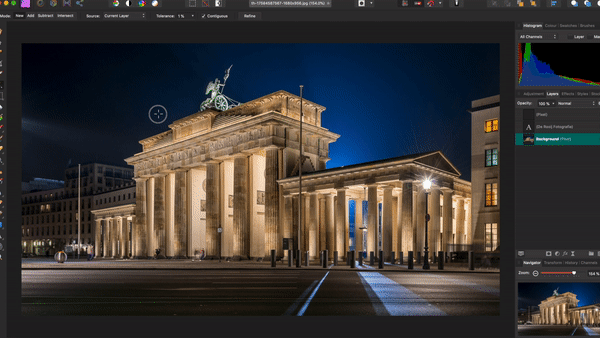
PANORAMA-, HDR- EN FOCUS STACKING FOTO'S SAMENVOEGEN
Een aantal erg aantrekkelijke opties die Affinity Photo ondersteund zijn panorama stitching, focus stacking en HDR fotografie. De grote overlapping bij deze bewerkingen is dat het bij allen gaat om meerdere foto’s die samen voor een nieuw eindresultaat zorgen. Het samenstellen van een van deze foto’s is overigens ook erg makkelijk. Affinity Photo heeft zo diverse opties om foto’s mee te openen. Wanneer je bijvoorbeeld voor het openen van een panorama foto kiest, worden de geselecteerde foto’s automatisch samengevoegd door Affinity Photo. Natuurlijk kun je altijd nog de nodige aanpassingen maken. Datzelfde geldt voor focus- en HDR stacking. Je opent gemakkelijk de gewenste foto’s en Affinity Photo doet de rest.
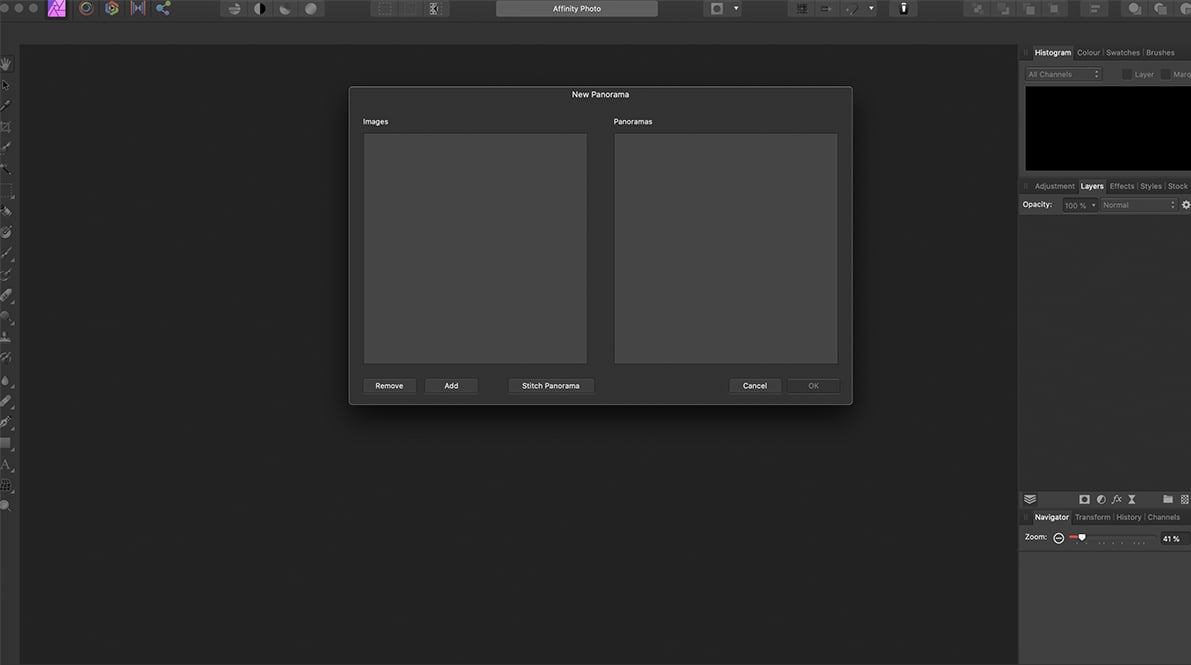
Affinity Photo Panorama Stitching
Via dit menu is het mogelijk om verschillende afbeeldingen te selecteren die je wilt samenvoegen tot een panorama.
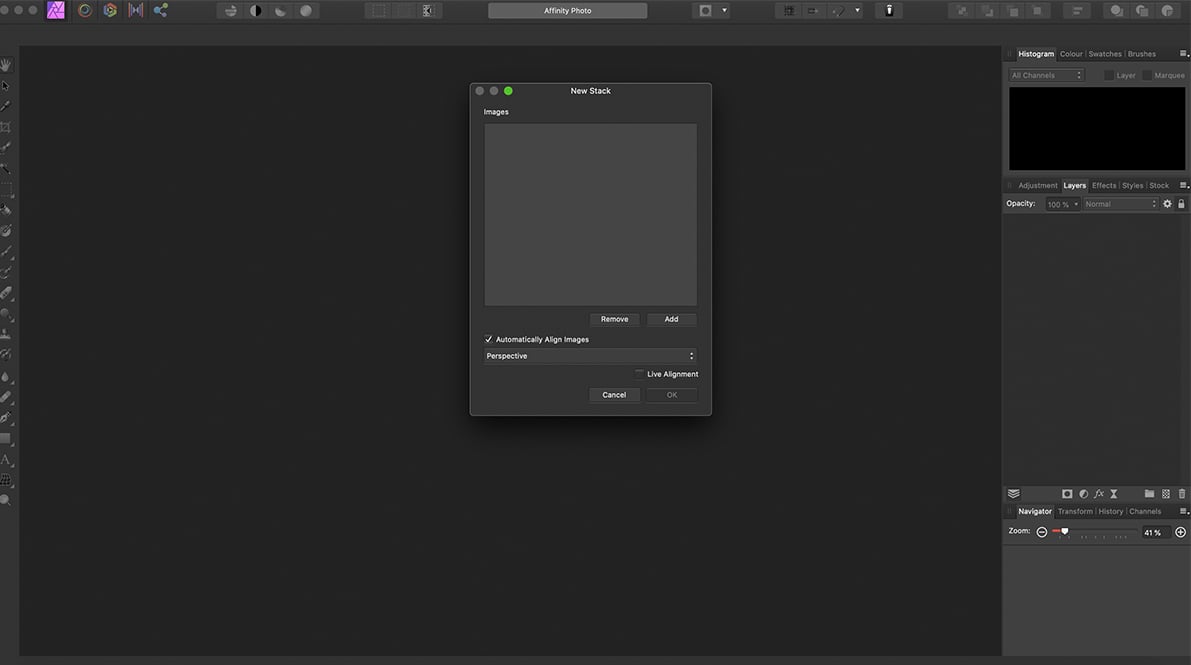
Affinity Photo Focus Stacking
Op een overzichtelijke manier is het mogelijk om foto’s toe te voegen of juist te verwijderen, voordat je Afiinity Photo de focus stack laat maken.
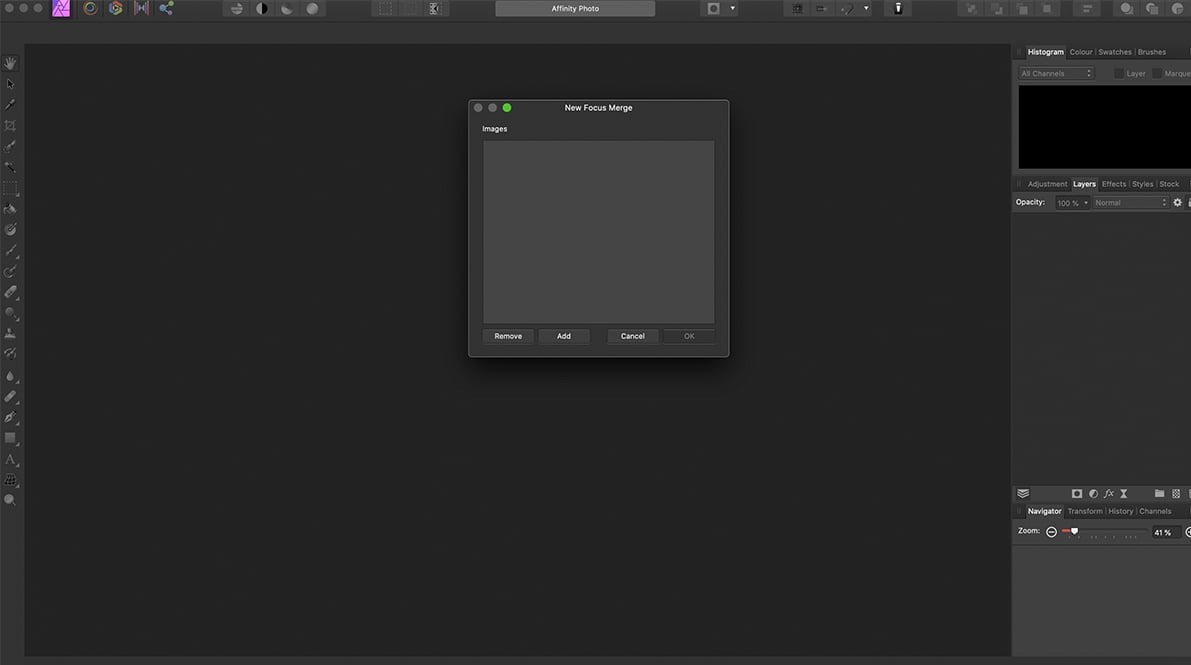
Affinity Photo Focus Merge
Voeg eenvoudig foto’s toe via het handige Focus Merge venster.
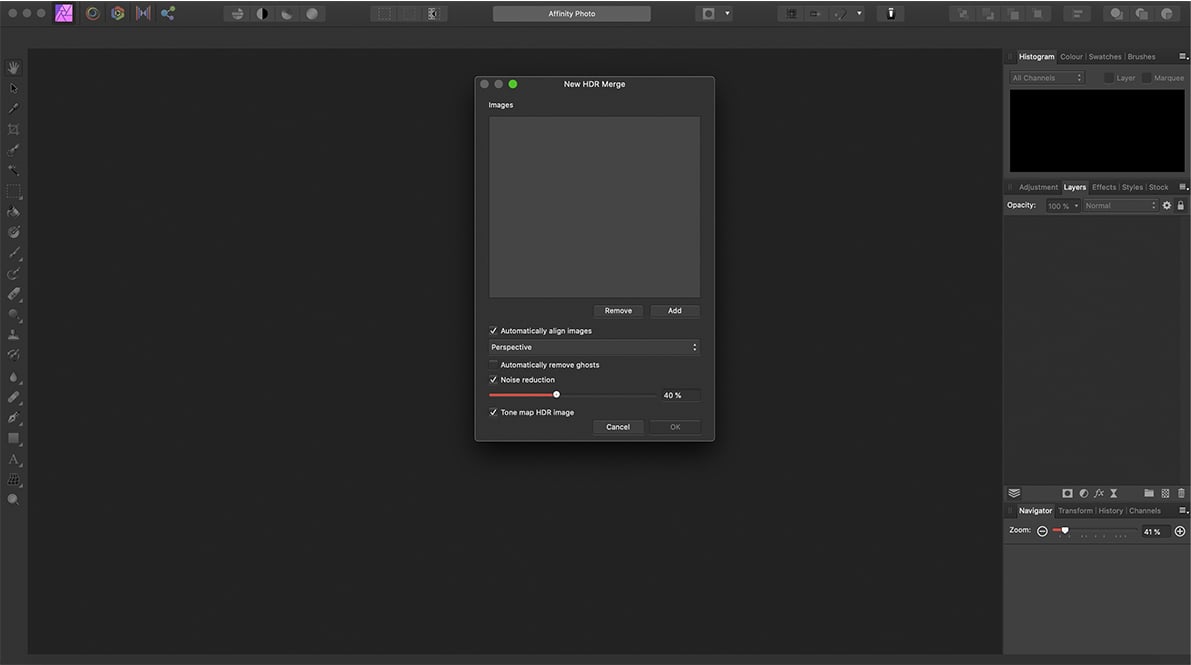
Affinity Photo HDR
Met het speciale importeer venster voor HDR foto’s is het mogelijk om het automatische proces te verfijnen. Zo heb je meer te zeggen over het eindresultaat!
AFFINITY PHOTO 2 (VERBETERINGEN)
In november 2022 is Affinity Photo 2 geïntroduceerd. Deze introductie brengt diverse verbeteringen die bijzonder waardevol zijn voor fotografen. Hier zijn enkele van de belangrijkste updates:
Niet-destructieve RAW-bewerking: Met deze functie kunnen fotografen hun RAW-bestanden bewerken zonder de oorspronkelijke gegevens te overschrijven, waardoor maximale flexibiliteit behouden blijft tijdens het nabewerkingsproces.
Samengestelde maskers: Deze functie maakt het mogelijk om meerdere maskers te combineren, wat ideaal is voor complexere bewerkingssituaties. Fotografen kunnen nu nauwkeuriger selecties en aanpassingen maken door verschillende maskers te integreren.
Live Mesh Warp: Met Live Mesh Warp kunnen afbeeldingen niet-destructief vervormd worden om ze aan te passen aan specifieke vormen of perspectieven. Dit is bijzonder nuttig voor het toepassen van creatieve effecten of het aanpassen van beelden aan bepaalde sjablonen.
Nieuwe cameraprofielen: Affinity Photo 2 heeft ondersteuning toegevoegd voor recente camera’s, waaronder de FujiFilm X100VI, Leica SL3 en Samsung Galaxy S23 Ultra. Hierdoor worden kleuren en tonen nauwkeuriger weergegeven op basis van de gebruikte camera, wat resulteert in een betere beeldkwaliteit.
Verbeterde gebruikersinterface: De vernieuwde interface biedt een efficiëntere workflow, met duidelijkere lagenpanelen en aanpasbare werkruimten. Dit stelt fotografen in staat om hun bewerkingsproces soepeler en intuïtiever te laten verlopen.
Deze verbeteringen maken Affinity Photo 2 tot een krachtig hulpmiddel voor fotografen die op zoek zijn naar geavanceerde bewerkingsmogelijkheden en een verbeterde gebruikerservaring.
ONDERSTEUNENDE PLUGINS
Affinity Photo is compatibel met de meeste plugins, waaronder de NIK Collection. Daarnaast is het ook mogelijk Photoshop bestanden te bewerken in Affinity Photo en vice versa. Plugins zijn handige extra’s waarmee je nét iets dieper op kunt gaan in je bewerkingen. Daarnaast brengen plugins het fijne van twee werelden samen. Ben je dus een grote fan van plugins? Dan hebben we goed nieuws, want Affinity Photo zal zeker jouw favoriete Plugins ondersteunen.
AFFINITY PHOTO VS. ADOBE PHOTOSHOP
Na het lezen van dit artikel vraag je jezelf mogelijk af: welk fotobewerkingsprogramma is nou beter? Laten we beginnen met dat een goed programma per gebruiker verschilt. Uiteindelijk moet je er zelf snel en onverstoord mee kunnen werken. Wat ons opviel is de grote gelijkenis tussen beide fotobewerkingsprogramma’s. Affinity Photo lijkt niet alleen op het eerste gezicht erg op Photoshop, het programma heeft ook een heleboel opties die Photoshop aanbiedt. Zo kun je bij beide programma’s werken in lagen, RAW-bewerkingen uitvoeren en knippen en plakken in foto’s. Waarin zit dan het verschil tussen Affinity Photo en Photoshop? Naast het eerdergenoemde prijsverschil is er nog een ander groot verschil. Zo is Affinity Photo momenteel nog echt enkel voor foto’s bedoeld. Adobe Photoshop kan ook in 3D werken en gif/animaties maken. Ook biedt Adobe Photoshop behoorlijk wat ondersteuning in het programma zelf wat betreft hulp tijdens het bewerken. Daarnaast is Photoshop ook beschikbaar in het Nederlands. Taal is voor veel fotobewerkers een ding, aangezien je vaak een Nederlandstalige cursus volgt en bekender bent met de Nederlandse fotografie termen dan de Engelse.
Actieve feedback bij de overlay gradient-tool van Affinity Photo
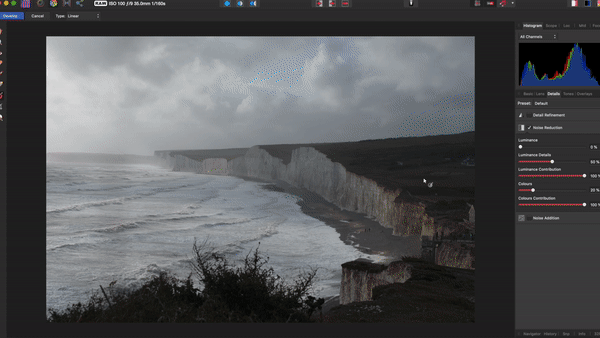
Wat verder weer een groot voordeel is van Affinity Photo is het live foto’s bewerken. Je ziet dus gelijk wat jouw handelingen teweeg zullen brengen. Bij Photoshop zie je het effect van jouw handeling pas ná het toepassen. Deze live voorbeelden komen o.a. erg handig van pas bij het gebruiken van het penseel of het toepassen van filters. Ook het toepassen van een overlay gradient-tool is in Affinity Photo nog gemakkelijker dan bij Photoshop (zie bovenstaande afbeelding). Je ziet bij Photoshop namelijk niet tot hoever jouw filter doorloopt, terwijl je bij Affinity gelijk een visualisatie te zie krijgt. Dit bespaart weer tijd, omdat je dit filter zelfs na het plaatsen nog kunt wijzigen in plaats van alles weer opnieuw te moeten doen. Over tijd gesproken. Photoshop vraagt vaak om bevestiging, wat weer onnodig tijd kost. Wanneer je bijvoorbeeld een afbeelding plaatst, het formaat wijzigt of een bewerking uitvoert zal Photoshop je om bevestiging vragen. Dit alles kost aardig wat tijd. Bij Affinity Photo wordt de afbeelding vanzelf omgezet naar slim object waardoor je niet langer alles hoeft te bevestigen. Het bevestigen van handelingen kan overigens zo zijn voor en tegens hebben. Je zal nooit een aanpassing onopgemerkt kunnen maken.
Hoe kom je er dan het beste achter welk programma het meest geschikt is voor jou? Wij hebben een handig stappenplan gemaakt met puntjes die het jou gemakkelijker maken het geschikte fotobewerkingsprogramma te vinden.
-Is er voldoende cursusaanbod?
-Welke taal moet het fotobewerkingsprogramma hebben?
-Welke opties moeten sowieso in het fotobewerkingsprogramma zitten?
-Wat is je budget?
-Zijn er proefperiode’s gaande of kun je het programma bij een kennis testen?
WAT ZIJN DE SYSTEEMVEREISTEN VAN AFFINITY PHOTO?
Systeemvereisten zijn altijd het eerste waar je op moet letten voordat je een nieuw (duur) programma aanschaft. Het zou zonde zijn als je na je aankoop erachter komt dat je computer het programma niet aankan of zelfs erger, dat je het programma voor het verkeerde besturingssysteem hebt gekocht. Om zulke nare situaties te voorkomen kun je dus altijd het beste op de officiële website van het programma bekijken wat de vereisten zijn. Om het je nog wat makkelijker te maken kun je op onderstaande tabel in één oogopslag de minimale systeemvereisten inzien.
| Mac | Windows | |
|---|---|---|
| Stuurprogramma | Intel 64-bit Core 2 Duo of beter (vanaf 2007) | DirectX 10-compatibel grafische kaart en hoger |
| Werkgeheugen | 2GB RAM | 2GB RAM (4 aanbevolen) |
| Beschikbare schijfruimte | 1.34 GB beschikbare schijfruimte | 670 MB beschikbare schijfruimte |
| Beeldscherm | 1280x768 of beter | 1280x768 of beter |
WAT KOST AFFINITY PHOTO EN ZIJN ER OOK KORTINGSCODES?
Affinity Photo is zowel online als fysiek te kopen. De snelste manier om dit fotobewerkingsprogramma in huis te halen is via de officiële website van Affinity Photo. Het bezoeken van deze site raden wij ook aan, omdat er geregeld leuke kortingsacties of proefperiodes worden aangeboden. Je kunt Affinity Photo voor slechts €74,99 aanschaffen. Daarbij ben je gelijk eigenaar van het programma. je zit dus niet vast aan onverwachte (maandelijkse)kosten. De licentie geldt voor 1 gebruiker, maar is overigens wel op meerdere computers te installeren. Let wel dat je dan maar op één computer tegelijkertijd aan de slag kunt.
ONLINE CURSUS AFFINITY PHOTO
Als Affinity Photo gebruiker wil je natuurlijk het beste uit het programma halen. Met onze Nederlandstalige Online Cursus Affinity Photo behandelen we bovenstaande mogelijkheden en meer! De cursus is op eigen tempo te volgen, waardoor het net voelt alsof je privéles hebt van Mark de Rooij. In ruim 40 lessen geven we ieder onderdeel uitgebreid de aandacht, waardoor je echt leert werken met Affinity Photo. Pauzeer en herhaal zo vaak als je wilt, want je hebt onbeperkt toegang tot de cursus. Handig, want zo mis je nooit een les en heb je alles wat je moet weten op één plek. Meld je vandaag nog aan en begin direct met de cursus!
HANDIGE AFFINITY PHOTO SNELTOETSEN
We hebben nog een leuke extra voor iedere Affinity Photo gebruiker, namelijk een spiekbriefje met sneltoetsen. Sneltoetsen zijn de toetsen op je toetsenbord waar een bepaalde Affinity Photo actie achter zit. Door veel sneltoetsen te gebruiken, kun je een stuk sneller werken in dit fotobewerkingsprogramma. Vul hieronder je naam en e-mailadres in en wij mailen het spiekbriefje binnen 15 minuten:

